So deaktivieren Sie das inaktive Scrollen in Windows 10
Aktualisiert Marsch 2023: Erhalten Sie keine Fehlermeldungen mehr und verlangsamen Sie Ihr System mit unserem Optimierungstool. Holen Sie es sich jetzt unter - > diesem Link
- Downloaden und installieren Sie das Reparaturtool hier.
- Lassen Sie Ihren Computer scannen.
- Das Tool wird dann deinen Computer reparieren.
Microsoft hat eine der polarisierendsten Funktionen in Windows 10 eingeführt: Inaktives Scrollen . Vor der Einführung dieser Funktion müssten Sie ein Fenster auswählen, um es zu aktivieren, und dann könnten Sie nur durch den Inhalt scrollen. Wenn diese Funktion aktiviert ist, können Sie durch den Inhalt scrollen, auch ohne das Fenster zu aktivieren. Sie müssen nur Ihre Maus darüber bewegen.
Diese Funktion mag cool klingen, ist aber nicht jedermanns Sache. Es gibt viele Windows-Benutzer, bei denen das Problem des versehentlichen Bildlaufs aufgetreten ist. Daher möchten sie diese Funktion deaktivieren, da sie standardmäßig in Windows 10 aktiviert ist.
Deaktivieren Sie das inaktive Scrollen in Windows 10
Es gibt zwei Methoden zum Deaktivieren des inaktiven Bildlaufs in Windows 10. Sie sind:
- Deaktivieren des inaktiven Bildlaufs in den Einstellungen
- Deaktivieren des inaktiven Bildlaufs im Registrierungseditor
Lassen Sie uns ausführlich darüber sprechen.
Wichtige Hinweise:
Mit diesem Tool können Sie PC-Problemen vorbeugen und sich beispielsweise vor Dateiverlust und Malware schützen. Außerdem ist es eine großartige Möglichkeit, Ihren Computer für maximale Leistung zu optimieren. Das Programm behebt häufige Fehler, die auf Windows-Systemen auftreten können, mit Leichtigkeit - Sie brauchen keine stundenlange Fehlersuche, wenn Sie die perfekte Lösung zur Hand haben:
- Schritt 1: Laden Sie das PC Repair & Optimizer Tool herunter (Windows 11, 10, 8, 7, XP, Vista - Microsoft Gold-zertifiziert).
- Schritt 2: Klicken Sie auf "Scan starten", um Probleme in der Windows-Registrierung zu finden, die zu PC-Problemen führen könnten.
- Schritt 3: Klicken Sie auf "Alles reparieren", um alle Probleme zu beheben.
1] Deaktivieren Sie das inaktive Scrollen in den Einstellungen
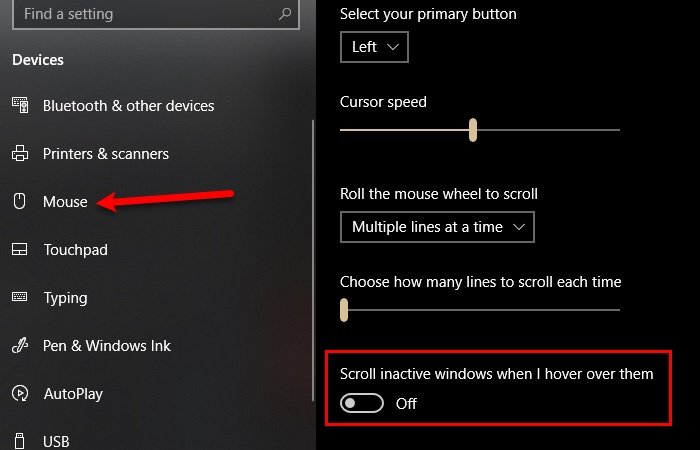
Um das inaktive Scrollen in den Einstellungen zu deaktivieren, müssen Sie die vorgeschriebenen Schritte ausführen:
- Starten Sie Einstellungen mit Win + X>-Einstellungen .
- Klicken Sie im Fenster ‚Einstellungen‘ auf Geräte .
- Wechseln Sie zur Registerkarte Maus /strong> ”.
Inaktives Scrollen wurde deaktiviert.
2] Deaktivieren Sie das inaktive Scrollen im Registrierungseditor
Sie können auch die Registrierung verwenden, um das inaktive Scrollen in Windows 10 zu deaktivieren.
Starten Sie dazu den Registrierungseditor , indem Sie ihn im Startmenü durchsuchen und zum folgenden Speicherort wechseln:
Computer\\HKEY_CURRENT_USER\\Systemsteuerung\\Desktop
Suchen Sie nun nach ‚ MouseWheelRouting ‚, doppelklicken Sie zum Öffnen darauf, ändern Sie die Wertdaten in 0 und klicken Sie auf OK .
Auf diese Weise wird das inaktive Scrollen deaktiviert.
Hoffentlich hat Ihnen dies beim Deaktivieren des inaktiven Bildlaufs in Windows 10 geholfen.

